
Inhoudsopgave:
- Auteur John Day [email protected].
- Public 2024-01-30 11:19.
- Laatst gewijzigd 2025-01-23 15:02.


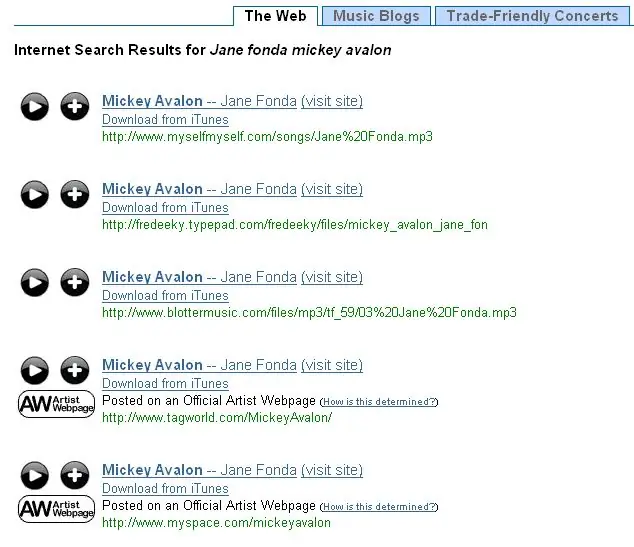
Deze instructable leert je hoe je gratis muziek kunt krijgen van de gratis afspeellijstprovider Project Playlist.
(Mijn eerste Instructable ftw!) De dingen die je nodig hebt: 1. Een computer (duh) 2. Internettoegang (nog een duh want je leest dit) 3. Een Project-afspeellijstaccount. (dit is gratis, je moet ook een e-mailaccount hebben om er een te krijgen. ik denk niet dat ik ooit een bericht van hen via e-mail heb ontvangen, dus ik zou me er geen zorgen over maken. ze zijn legitiem) 4. WIndows media 9 (je hebt 9 [10 werkt misschien] omdat het de optie heeft om media op te slaan. Dit is wat ik niet kon vinden op WMP 11 we zullen deze optie veel gebruiken.) Dat is het! LET OP: ~ IK ZAL VOOR NIETS AANSPRAKELIJK WORDEN GESTELD! ~ DIT IS ALLEEN VOOR ONDERWIJSDOELEINDEN! kk, nu de juridische zaken zijn geregeld, laten we verder gaan.
Stap 1: WMP 9 verkrijgen (als je er 11 hebt, sla deze stap dan over)

Als je WMP hebt (Windows Media Player voor iedereen die het nog niet door heeft) 11 (of 10 als het niet de optie Media opslaan heeft), heb je 9 (of 10 als het de optie heeft) nodig. kan het op veel plaatsen gratis downloaden, Google het maar. maar wanneer je het probeert te installeren, zal het waarschijnlijk iets zeggen in de trant van: "Je hebt een betere versie van dit programma" of iets in die zin. U moet uw Windows Media Player verwijderen (als dit u op de een of andere manier verknoeit, kan ik op geen enkele manier reageren.
Toen ik mijn WMP 9 bijwerkte, verwachtte ik 10 te krijgen (domme ik, ik had moeten weten dat de computer slimmer was dan ik.) Dus toen ik 11 kreeg, moest ik er vanaf. Ik heb 9 gedownload van iets op Google, maar toen ik het probeerde te installeren, kreeg ik dat bericht over een beter programma, dus ik wil programma's toevoegen / verwijderen en het verwijderen. toen het eenmaal was verwijderd, kreeg ik het bericht "er stond een eerdere versie van dit programma op je computer, wil je het?" ik klikte op accepteren en ik had mijn oude baby terug. dus voor jullie allemaal mensen die hebben geüpdatet van 9 naar 11 (of 10 naar 11 misschien) je hebt een kans zonder het te downloaden, als ik jou was, download het voor de zekerheid.
Stap 2: De muziek vinden. (Mensen die eerder PP hebben gebruikt, kunnen deze stap overslaan)
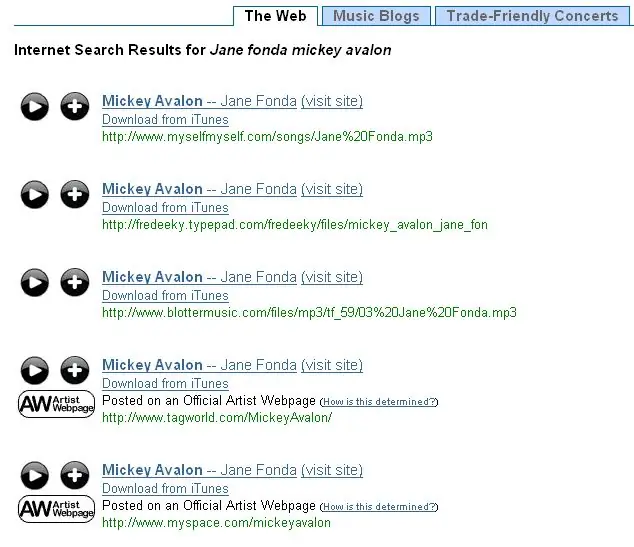
Ok, voor degenen onder u die nieuw zijn bij PP (Project Playlist voor de langzame mensen), u moet inloggen en een afspeellijst starten. ik ga hier geen stappen voor geven, want PP geeft je stappen om er een te maken (wat leuk van ze.)
Nadat de afspeellijst is gemaakt, gaat u naar "Zoeken naar muziek", deze zou in de linkerbovenhoek moeten staan, de tweede knop erover. Typ in de zoekbalk wat je wilt. (voor mij, Jane Fonda door Mickey Avalon, yeah!) (O voor de goede orde, typ niet de "by" in jane fonda door mickay avalon. typ "jane fonda mickey avalon" sorry voor degenen die denken dat ik dom ben voor het opnemen dit, maar ik wil geen domme vragen beantwoorden.) Ok, nu heb ik een lijst met hits voor het nummer. Ik kijk meestal naar de url. om er een te vinden waarvan ik weet dat het het hele nummer heeft (gelukkig, ik vond het zijne van myspace, het is waarschijnlijk het hele nummer [ik weet dat het is omdat ik naar zijn myspace ben geweest lol.]) Klik op de titel van het nummer en je zult wees op een pagina die zegt, weet je zeker dat je dit op je afspeellijst wilt, moet je een voorbeeld bekijken, want niet alle links werken. klik, "het werkt, voeg het toe aan mijn afspeellijst." Het nummer zou nu in je afspeellijst moeten staan. (Herhaal dit keer op keer om zoveel muziek te krijgen als je wilt. [maximaal 75 nummers per afspeellijst, 75's veel kun je de muziek sowieso downloaden en verwijderen als je klaar bent, dus de muziek staat niet op je afspeellijst en op je computer.) (ik heb net een voorbeeld bekeken en zag een aantal hyperlinks, ik heb deze niet bewust ingevoerd.)
Stap 3: Downloaden
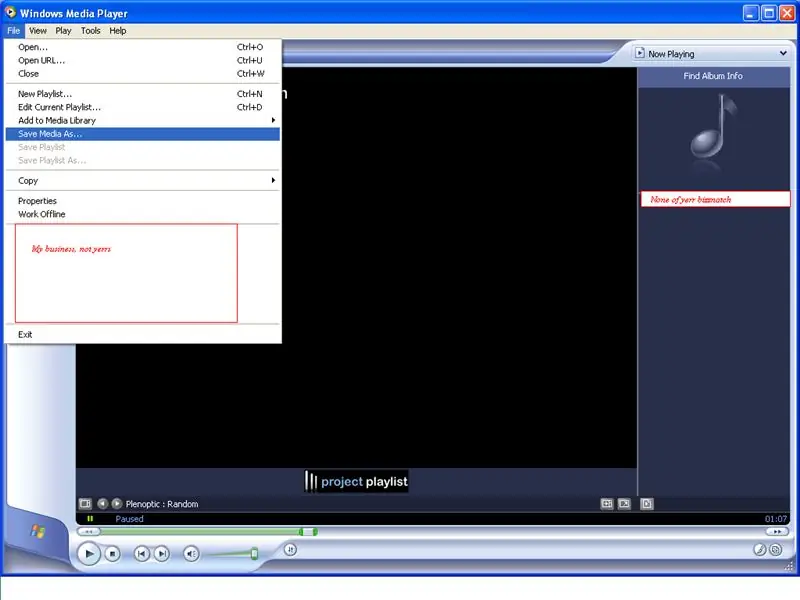
Nu je muziek in de playlist staat, klik je op "mijn account" om naar je account (duh.) te gaan, ga naar de onderkant van je playlist en klik op de mooie optie "Stream Playlist" en een lijst met 3 mediaspelers, ik heb nog nooit Real of Pop-up Flash gebruikt, (misschien zijn ze gemakkelijker? Ik kom er later achter) klik op Windows Media Player.
PP opent automatisch je mediaspeler en streamt de muziek door. Verschillende nummers zullen verschillende nummers zijn. Ga naar "bestand" en selecteer "media opslaan als" zorg ervoor dat je opslaat in "mijn muziek" zet de naam als volgt in: "Mickey Avalon-Jane Fonda" (geen spaties tussen het streepje) je kunt altijd de naam van de muziek in uw bibliotheek. Proficiat! je hebt zojuist je eerste nummer gedownload! u kunt nu naar de volgende track gaan en deze op dezelfde manier opslaan. als je klaar bent met downloaden, verwijder je alle muziek die je hebt gedownload van je afspeellijst en krijg je meer om te downloaden. Veel plezier, sorry voor jullie mac mensen als jullie geen WMP hebben, ik kan jullie niet helpen. Trouwens, ik wil het weten, als je deze instructies op een andere website vindt, kwam ik zelf op het idee. Mijn eerste instructable yeah! Vrede
Aanbevolen:
Toegang krijgen tot uw muziek zonder iTunes !!: 6 stappen

Toegang krijgen tot je muziek zonder iTunes !!: Deze Instructable laat je zien hoe je toegang krijgt tot de muziek op je iPod touch, iPhone of iPad zonder iTunes Abonneer je op mijn kanaal Bedankt
Hoe u Final Cut Pro gratis rechtstreeks van de website van Apple kunt krijgen: 5 stappen

Hoe Final Cut Pro gratis rechtstreeks van de website van Apple te krijgen: Hallo, ik maak YouTube-video's en ik kon lange tijd niet de inhoud maken die ik wilde vanwege de beperkingen van iMovie. Ik gebruik een MacBook om mijn video's te bewerken en ik heb altijd al een high-end filmbewerkingssoftware zoals Final Cut Pro t
Muziek reactief licht--Hoe maak je super eenvoudig muziek reactief licht voor het maken van Desktop Awsome.: 5 stappen (met afbeeldingen)

Muziek reactief licht||Hoe maak je super eenvoudig muziek reactief licht voor het maken van een desktop geweldig .: Hey whats up jongens, vandaag zullen we een zeer interessant project bouwen. Vandaag gaan we muziek reactief licht bouwen. De led zal de helderheid veranderen volgens de bas die eigenlijk een laagfrequent audiosignaal is. Het is heel eenvoudig te bouwen. We zullen
Hoe muziek te krijgen van BIJNA ELKE (Haha) website (zolang je het kunt horen, kun je het krijgen Ok prima als het in Flash is ingesloten, kun je dat misschien niet) BEWERKT !!!!!

Hoe muziek te krijgen van BIJNA ELKE (Haha) website (zolang je het kunt horen, kun je het krijgen … Ok prima als het in Flash is ingesloten, kun je dat misschien niet) BEWERKT !!!!! Toegevoegde info: als je ooit naar een website gaat en een nummer speelt dat je leuk vindt en wilt, dan is hier de instructie voor jou, niet mijn schuld als je iets verknoeit (de enige manier waarop het zal gebeuren is als je dingen begint te verwijderen zonder reden )ik heb muziek kunnen krijgen voor
Gratis muziek krijgen met Realplayer: 8 stappen

Hoe krijg je gratis muziek met Realplayer: Hoe krijg je gratis muziek met Realplayer
